Si të shkruani shënime në OneNote 2013 në Android

Mësoni si të shkruani shënime në OneNote 2013 në Android me krijimin, hapjen dhe regjistrimin e shënimeve. Aplikoni strategji efektive për menaxhimin e shënimeve tuaja.
Mos mendoni se duhet të prisni derisa të përfundoni një dokument Word 2016 për ta ruajtur atë. Në fakt, duhet të kurseni pothuajse menjëherë - sapo të keni disa fjali ose paragrafë.
Për të ruajtur një dokument për herë të parë, ndiqni këto hapa:
Klikoni skedën File.
Zgjidhni komandën Save As.
Shfaqet ekrani "Ruaj si", i ngjashëm me atë të paraqitur këtu. Ky ekran është pjesë e Word-it Backstage, e cila është një alternativë ndaj kutisë tradicionale të dialogut Save As të Windows.
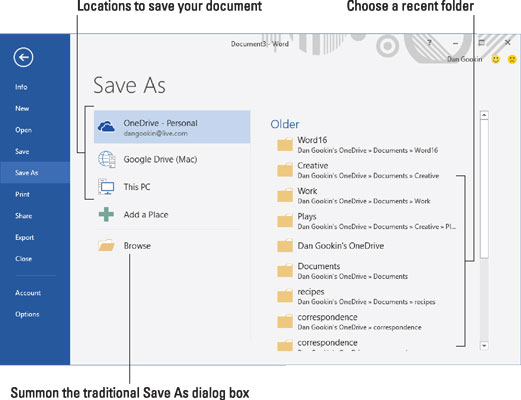
Ekrani "Ruaj si".
Zgjidhni një vendndodhje për dokumentin.
Për të përdorur hapësirën ruajtëse lokale, zgjidhni Ky PC.
Për të përdorur hapësirën ruajtëse në renë kompjuterike në OneDrive, zgjidhni OneDrive.
Një listë e dosjeve të fundit shfaqet në anën e djathtë të ekranit. Klikoni një dosje për ta zgjedhur atë si vendndodhjen e ruajtjes.
Pas zgjedhjes së vendndodhjes, shfaqet kutia tradicionale e dialogut Ruaj si. Ose mund ta thërrisni shpejt atë kuti dialogu duke klikuar butonin Shfleto.
Nëse dosja specifike që ju nevojitet nuk u shfaq në ekranin "Ruaj si", përdorni kutinë e dialogut "Ruaj si" për të lundruar në atë dosje - ose krijoni një dosje duke klikuar butonin "Dosje e re" në atë kuti dialogu.
Shkruani një emër për dokumentin tuaj në kutinë Emri i skedarit.
Word automatikisht zgjedh fjalët e para të dokumentit tuaj si emër skedari dhe e vendos atë tekst në kutinë Emri i skedarit. Nëse kjo është në rregull, mund të kaloni te Hapi 5. Përndryshe, shkruani një emër më të mirë.
Bëhu përshkrues! Sa më konciz ta emërtoni dokumentin tuaj, aq më e lehtë është ta njohësh atë me atë emër në të ardhmen.
Klikoni butonin Ruaj.
Skedari tani është ruajtur në mënyrë të sigurt.
Dokumenti nuk mbyllet pasi ta ruani. Ju nuk keni nevojë të hiqni dorë nga Word. Mund të vazhdoni të punoni. Ndërsa punoni, vazhdoni të kurseni.
Mund ta kapërceni procesin e skedës File duke klikuar në vend të kësaj butonin Ruaj në shiritin e veglave të Qasjes së Shpejtë. Nëse dokumenti nuk është ruajtur ende, shfaqet ekrani "Ruaj si".
E dhëna juaj se dokumenti është ruajtur me sukses është se emri i skedarit shfaqet në shiritin e titullit të dokumentit, në qendër të sipërme të dritares Word.
Komanda Save As mund të përdoret gjithashtu për të ruajtur një dokument me një emër të ri, në një vend tjetër ose në një format tjetër.
Mos ruani një dokument në media të lëvizshme, të tilla si një disk optik ose një kartë memorie. Në vend të kësaj, ruani dokumentin në pajisjen kryesore të ruajtjes së kompjuterit, hard diskun ose SSD. Nëse ruani në media të lëvizshme dhe ajo media hiqet aksidentalisht, mund të humbni dokumentin ose kompjuteri mund të prishet.
Për të vendosur skedarin e dokumentit në media të lëvizshme, ruajeni dhe mbyllni dokumentin. Kopjoni skedarin nga ruajtja kryesore e kompjuterit në hapësirën ruajtëse të lëvizshme. Ky operacion kryhet në Windows, jo në Word.
Si një alternativë për përdorimin e mediave të lëvizshme, ruani dokumentin tuaj në ruajtjen e resë kompjuterike. Dokumentet e ruajtura në OneDrive mund të ndahen me të tjerët.
Mësoni si të shkruani shënime në OneNote 2013 në Android me krijimin, hapjen dhe regjistrimin e shënimeve. Aplikoni strategji efektive për menaxhimin e shënimeve tuaja.
Mësoni si të formatoni numrat në një varg teksti në Excel për të përfshirë informacione të sakta dhe tërheqëse për raportet tuaja.
Në Excel 2010, fshini të dhënat apo formatin e qelizave lehtësisht me disa metoda të thjeshta. Mësoni si të menaxhoni përmbajtjen e qelizave me opsione të ndryshme.
Zhvilloni aftësitë tuaja në formatimin e elementeve të grafikut në Excel 2007 përmes metodave të thjeshta dhe efikase.
Mësoni se si të rreshtoni dhe justifikoni tekstin në Word 2010 me opsione të ndryshme rreshtimi dhe justifikimi për të përmirësuar formatimin e dokumenteve tuaja.
Mësoni si të krijoni makro në Excel 2019 për të automatizuar komandat dhe thjeshtuar detyrat tuaja.
Mënyra vizuale dhe e shpejtë për të vendosur një ndalesë skedash në Word 2016 është përdorimi i vizores. Zbulo disa këshilla dhe truke për përdorimin e skedave në këtë program.
Mësoni si të formula boshtet X dhe Y në Excel 2007, duke përfshirë mundësitë e ndryshimit të formatimeve për grafikët e ndryshëm.
Eksploroni se si Excel mund t
Mësoni se si të përdorni veçorinë Find and Replace të Excel 2007 për të gjetur dhe zëvendësuar të dhëna në mënyrë efikase. Kjo udhëzues është e përshtatshme për të gjithë përdoruesit që dëshirojnë të rrisin produktivitetin e tyre.







